Colisão entra objetos
1. Collision Responses
Collision Responses e Trace Responses formam a base de como o Unreal Engine 4 lida com colisão e transmissão de raios durante o tempo de execução. Cada objeto que pode colidir recebe um tipo de objeto e uma série de respostas que definem como ele interage com todos os outros tipos de objeto. Quando ocorre um evento de colisão ou sobreposição, ambos (ou todos) os objetos envolvidos podem ser configurados para afetar ou serem afetados pelo bloqueio, sobreposição ou ignorando um ao outro. Collision Overview
Trace Responses funcionam basicamente da mesma maneira, exceto que o próprio rastreamento (ray cast) pode ser definido como um dos tipos de resposta de rastreamento, permitindo assim que os atores o bloqueiem ou ignorem com base em suas respostas de rastreamento.
2. Interações
Existem algumas regras a serem lembradas sobre como as colisões são tratadas:
-
O bloqueio ocorrerá naturalmente entre dois (ou mais) Atores definidos como Block (Bloquear). No entanto,
Simulation Generates Hit Eventsprecisa ser habilitado para executarEvent Hit, que é usado em Blueprints,Destructible Actors,Triggers, etc… -
Definir Atores para Overlap (Sobrepor) muitas vezes parecerá que eles ignoram uns aos outros e, sem Gerar Eventos de Sobreposição, eles são essencialmente os mesmos.
-
Para que dois ou mais objetos de simulação bloqueiem um ao outro, ambos precisam ser configurados para bloquear seus respectivos tipos de objeto.
-
Para dois ou mais objetos de simulação: se um for configurado para sobrepor um objeto e o segundo objeto for configurado para bloquear o outro, a sobreposição ocorrerá, mas não o bloqueio.
-
Eventos de sobreposição, Overlap, podem ser gerados mesmo que um objeto Bloqueie outro, especialmente se estiver viajando em alta velocidade.
-
Não é recomendado que um objeto tenha eventos de colisão e sobreposição. Embora seja possível, é necessário manuseio manual.
-
Se um objeto for configurado para ignorar e o outro for configurado para sobrepor, nenhum evento de sobreposição será disparado.
3. Exemplos comuns de interação de colisão
Nota: As interações a seguir pressupõem que todos os objetos tenham Collision Enabled definido como Collision Enabled, de modo que estejam configurados para colidir totalmente com tudo. Se a colisão estiver desabilitada, é como se ignorar tivesse sido definido para todas as Collision Responses .
Para a seção a seguir, abaixo a configuração usada para explicar o que está acontecendo:

3.1. Colisão

Configuração de colisão de esfera.

Configuração de colisão de parede.

Nesse caso, a esfera e a parede simplesmente colidirão; nenhuma outra notificação da colisão ocorrerá.
3.2. Colisão e Simulação Geram Eventos de acerto
Apenas a colisão é útil e, em geral, o mínimo para interações físicas, mas se você quiser que algo relate, ele colidiu para que um Blueprint ou seção de código possa ser acionado:

Configuração de colisão de esfera:

Como no exemplo acima, a esfera é um PhysicsBody e está configurada para bloquear WorldDynamic (que é o que é a parede). No entanto, a esfera também habilitou Simulation Generates Hit Event para que acione um evento para si mesma sempre que colidir com algo.
Configuração de colisão de parede:

A parede é uma WorldDynamic e está configurada para bloquear os Atores PhysicsBody (que é o que a esfera é). Como a parede não está configurada para Simulation Generates Hit Event , ela não gerará um evento para si mesma.
Com a esfera definida como Simulação gera eventos de acerto, a esfera informará a si mesma que sofreu uma colisão. Ele irá disparar eventos como ReceiveHit ou OnComponentHit no Blueprint da esfera. Agora, se a caixa tivesse um evento de colisão, ela não dispararia porque nunca notificará a si mesma que aconteceu.
Além disso, um objeto que está relatando colisões rígidas relatará todas elas e relatórios de spam quando estiver apenas parado em algo, portanto, é melhor ter cuidado ao filtrar o que está colidindo em seu Blueprint ou no código.
4. Sobrepor e ignorar
Para todos os efeitos, Overlap (Sobrepor) e Ignore (Ignorar) funcionam exatamente da mesma forma, supondo que Gerar eventos de sobreposição esteja desativado. Nesse caso, a esfera está configurada para sobrepor ou ignorar a caixa:
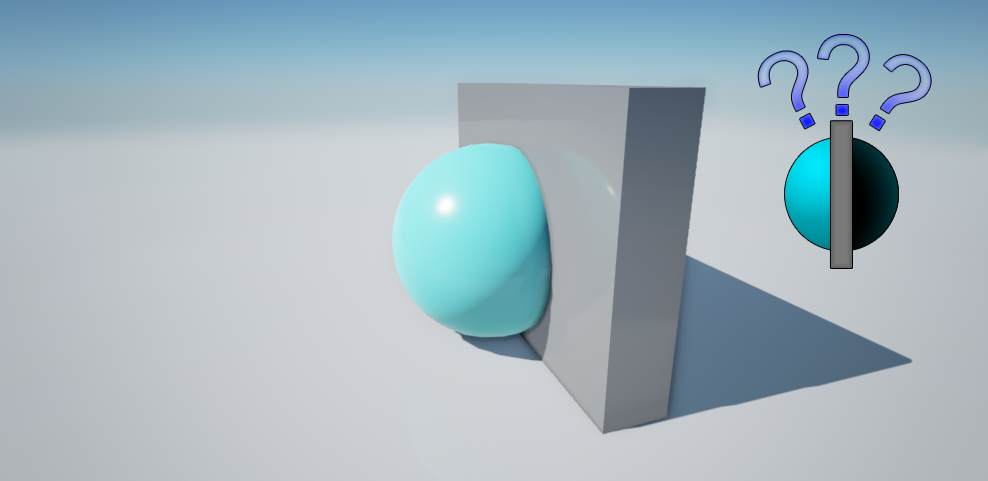
Configuração das propriedades de colisão de esfera:

Aqui a esfera está configurada para se sobrepor,Overlap, aos WorldDynamic Actors (como nossa parede), mas não tem a opção Gerar Eventos de Sobreposição habilitado. No que diz respeito à esfera, ela não colidiu ou se sobrepôs a nada, efetivamente ignorou a parede.
Configuração das propriedades colisão de parede:

A parede é uma WorldDynamic e está configurada para bloquear,Block, os Atores PhysicsBody (que é o que a esfera é). Como dito acima, ambos os Atores precisam ser configurados para bloquear os respectivos tipos de objetos um do outro. Se não o fizerem, não colidirão.
5. Configuração das propriedades da colisão de esfera

Aqui a esfera está configurada para ignorar, Ignore, os Atores WorldDynamic (como nossa parede), e ela passará pela parede.
Configuração das propriedades de colisão de parede:

A parede é uma WorldDynamic e está configurada para bloquear os Atores PhysicsBody (que é o que a esfera é). Como dito acima, ambos os Atores precisam ser configurados para bloquear, Block, os respectivos tipos de objetos um do outro. Se não o fizerem, não colidirão.
6. Sobrepor e gerar eventos de sobreposição
Ao contrário das colisões que podem disparar todos os quadros, os eventos de sobreposição são ReceiveBeginOverlap e ReceiveEndOverlap, que são disparados apenas nesses casos específicos.
Informação: Para que uma sobreposição ocorra, ambos os Atores precisam habilitar Gerar Eventos de Sobreposição. Isso é para desempenho. No caso em que tanto a Esfera quanto a Caixa desejam sobreposições quando movemos a Esfera ou a Caixa, fazemos uma consulta de sobreposição para ver se precisamos disparar algum evento.
Informação: Se a caixa não quiser sobreposições, quando ela se mover, não faremos uma consulta de sobreposição. Mas agora poderíamos estar sobrepondo com a Esfera, e assim a Esfera precisaria marcar e verificar se há sobreposições em cada quadro caso alguém se movesse para eles.

7. Colisão de esfera
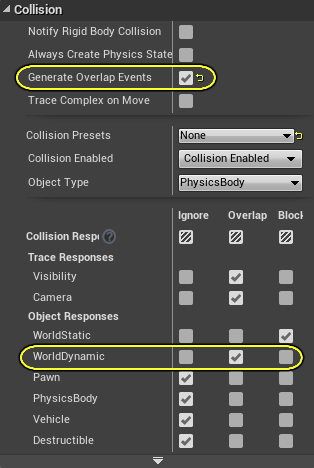
Aqui, a esfera está configurada para sobrepor, Overlap, os Atores WorldDynamic (como nossa parede), e ela gerará um evento para si mesma quando se sobrepuser a algo.
8. Colisão de parede
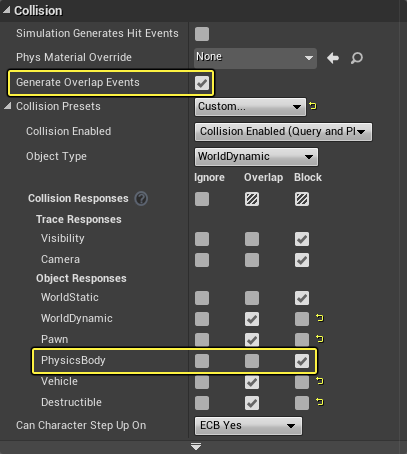
A parede é uma WorldDynamic e está configurada para bloquear, Block, os Atores PhysicsBody (que é o que a esfera é). Como dito acima, ambos os Atores precisam ser configurados para bloquear os respectivos tipos de objetos um do outro. Se não o fizerem, não colidirão. Mas, uma sobreposição ocorre aqui, e os eventos para a esfera e a caixa são disparados.
9. Colisão Simples versus Complexa
No Unreal Engine, você tem acesso a formas de colisão simples e complexas. Colisão Simples, Simplex Collision, são primitivos como cubos, esferas, cápsulas e cascos convexos. Colisão Complexa, Complex Collsion, é o trimesh de um determinado objeto. Por padrão, o Unreal Engine cria formas simples e complexas, então, com base no que o usuário deseja (consulta complexa versus consulta simples), o solucionador de física usará a forma correspondente para consultas de cena e testes de colisão. Simple versus Complex Collision
10. Static Mesh e colisões
No painel Static Mesh Editor > Details, você pode encontrar as configurações de Complex Collision na categoria Collision.

-
Project Default: Usa as configurações físicas do projeto, isso fará com que solicitações de colisão simples usem colisão simples e solicitações complexas usem colisão complexa; o comportamento “padrão”. -
Simple and Complex: Esse sinalizador permite a criação de formas simples e complexas, usando formas simples para consultas de cena regulares e testes de colisão e usando formas complexas (por poli) para consultas de cena complexas. -
Use Simple Collision As Complex: Isso significa que, se uma consulta complexa for solicitada, o mecanismo ainda consultará formas simples; basicamente ignorando o trimesh. Isso ajuda a economizar memória, pois não precisamos preparar o trimesh e pode melhorar o desempenho se a geometria de colisão for mais simples. -
Use Complex Collision As Simple: Isso significa que, se uma consulta simples for solicitada, o mecanismo consultará formas complexas; basicamente ignorando a simples colisão. Isso nos permite usar o trimesh para a colisão de simulação de física. Observe que, se você estiver usandoUseComplexAsSimple, não poderá simular o objeto, mas poderá usá-lo para colidir com outros objetos simulados (simples).
Por exemplo, na imagem abaixo a cadeira à esquerda tem colisão simples, e quando o peão acima dela cai sobre ela, ele desliza para fora da grande superfície angulada que cobre o assento. No entanto; a cadeira à direita está usando Use Complex Collision As Simple, e quando o peão acima dele cair, ele pousará no assento da cadeira e permanecerá lá.
